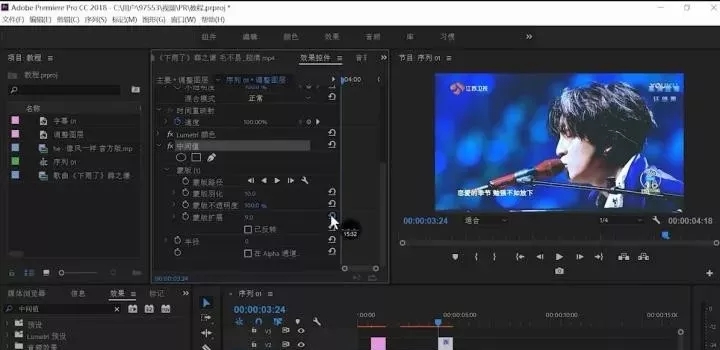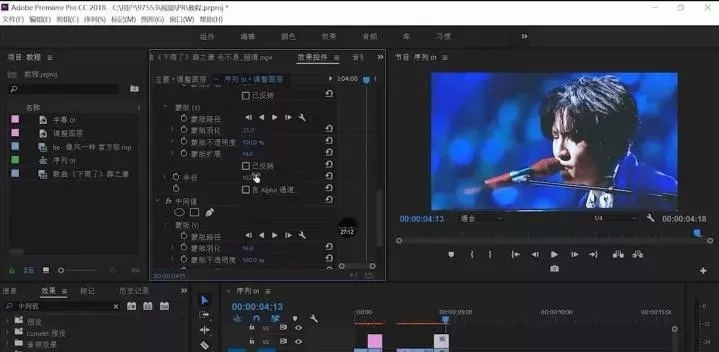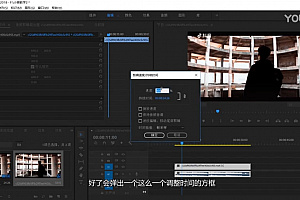PR去除视频水印高级技巧教程来了,轻松摆脱视频水印烦恼!
在日常剪辑的过程中会用到许多素材
往往最令人头疼的不是到处找素材
而是很多合适的都被加上了五花八门的水印
在此不得不佩服现在创作的版权保护呀
各种水印真的是让二次创作难上加难!
为此不少小伙伴反应过同一个问题
如何不粗糙地去掉各类视频水印
所以今天为各位小伙伴们带来了
PR去水印高级技巧教程(含4种方法)
▼
中间值方法
首先导入视频素材并将其拖拽到时间轴上,选中视频,并且展开左上角的“效果控件”,在右边栏“效果”下的输入框里输入“中间值”,如果没有找到“效果”,则点开顶部栏的“窗口”,在“效果”前打上对勾,“效果”就会出现了。
鼠标左键拖拽“中间值”到视频素材上,会发现左边栏“效果控件”里多了“中间值”这一项。
创建一个蒙版,改变蒙版框大小,使其与水印大小合适,并将蒙版拖到遮盖水印位置,然后改变“中间值”下的“半径”大小,将半径大小慢慢加大之后会发现水印不见了,这个大小根据自己当时视频素材来调整,没有统一大小值。
高斯模糊
操作步骤一:【选中】要去掉的视频层,添加【效果】→【视频效果】→【模糊与锐化】→【高斯模糊】,当然你也可以在效果窗口搜索框直接输入高斯模糊。
操作步骤二:然后在效果控件窗口,在【高斯模糊】下选择你需要的蒙版,将蒙版放置到水印上。
操作步骤三:调节数值与视频大致匹配即可。
画面修补
操作步骤一:往上【复制】一个视频层,选择复制层,【效果控件窗口】→【不透明度】→【画蒙版遮罩】,这里说一下,画蒙版遮罩的地方必须是跟水印的地方有相同的场景和色彩信息。
操作步骤二:调节【运动】→【位置】,其实把选中的区域拖上去盖住,依然还是在控件窗口中操作。
操作步骤三:由于有色差,可到【颜色】面板调节曝光,然后返回配合蒙版调节羽化就好了。
添加遮幅
就像电影的宽荧幕一样,上下卡黑边。高版本步骤为【文件】→【新建】→【旧版标题】,找到矩形工具,绘制一个黑边,转到选择工具,按ALT复制黑边,完成后到项目面板找到字幕01拖到视频层上,调节字幕01的长度,覆盖整个视频。
【资源截图】